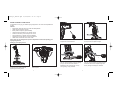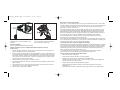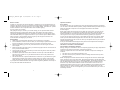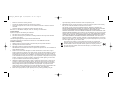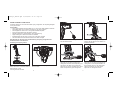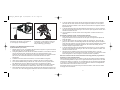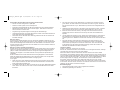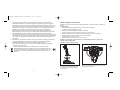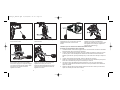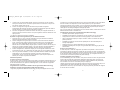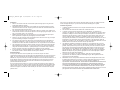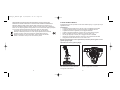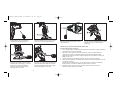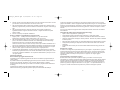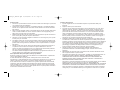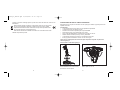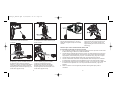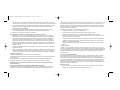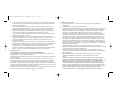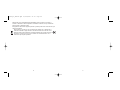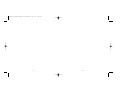Mad Catz 5 Manuel utilisateur
- Catégorie
- Commandes de jeu
- Taper
- Manuel utilisateur
La page est en cours de chargement...
La page est en cours de chargement...
La page est en cours de chargement...
La page est en cours de chargement...
La page est en cours de chargement...
La page est en cours de chargement...
La page est en cours de chargement...
La page est en cours de chargement...

17
3. Die Garantie ist ausgeschlossen beu Verunstaltung des Geräts, unsachgemäßer oder
missbräuchlicher Benutzung, mangelnder Sorgfalt, Unfall, Beseitigung oder Änderung der
Seriennummer; Anschluss an eine falsche Spannung oder Stromart; Reparatur, Umbau oder
Wartung des Geräts durch fremde Personen außerhalb unserer Serviceeinrichtung oder eines
autorisierten Servicecenters; Verwendung oder Einbau von nicht von Saitek stammenden
Ersatzteilen in das Gerät oder sonstigen Veränderungen: Einbau in andere Geräte;
Beschädigung des Geräts durch höhere Gewalt (z.B. Unfall, Brand, Hochwasser oder
Blitzschlag) oder eine den Anweisungen von Saitek zuwider laufende Benutzung des Geräts.
4. Die Garantiepflicht beschränkt sich darauf, dass Saitek das Gerät nach eigener Wahl
entweder repariert oder durch ein gleiches oder ähnliches Gerät ersetzt. Zur Inanspruchnahme
der Garantie sind dem autorisierten Saitek Technical Support Center (Anschrift liegt dem Gerät
in der Verpackung bei) Gerät und Kaufbeleg (z.B. Kassenzettel oder Rechnung) frachtfrei zu
übersenden.
5. Bei Einsendung des Geräts zur Reparatur ist eine angemessene Verpackung (vorzugsweise
die Originalverpackung) zu wählen und eine Schilderung des Problems beizufügen.
6. WICHTIGER HINWEIS: Achten Sie zur Vermeidung unnötiger Kosten und
Unannehmlichkeiten darauf, die Anweisungen in dieser Bedienungsanleitung sorgfältig
durchzulesen und zu beachten.
Dieses Produkt darf am Ende seiner Lebensdauer nicht über den normalen
Haushaltsabfall entsorgt werden, sondern muss an einem Sammelpunkt für das
Recycling von elektrischen und elektronischen Geräten abgegeben werden. Das
Symbol auf dem Produkt, der Gebrauchsanleitung oder der Verpackung weist
darauf hin.
16
SAITEK CYBORG X FLIGHT STICK
Félicitations pour votre achat du Cyborg X Flight Stick Saitek - le joystick PC le plus ajustable au
monde.
Caractéristiques
• Une base révolutionnaire détachable pour une plate-forme ultra stable
• Longueur du manche ajustable à sa main
• Positions des boutons adaptables pour plus de flexibilité
• Inclinaison de la tête et de la poignée du stick pour un confort maximal
• Molette de défilement incluse, idéale pour le contrôle des volets ou du compensateur
• Double manette des gaz pour plus de précision et de flexibilité
• Outil d'ajustement à la base du stick
• Fixation du manche à sa base via une vis de sécurité
Attention : Prenez garde à ne pas serrer les vis d'ajustement trop fort en réglant votre
joystick Cyborg X Flight Stick.
Installation de votre Cyborg X Stick
Attachez la poignée du stick à la base
en l'insérant dans l'emplacement prévu
à cet effet sur la base et en serrant la
vis de sécurité.
Ecartez les pieds du Cyborg stick jusqu'à ce qu'ils
cliquent une fois en place
Cyborg X_manual.qxd 07/10/2008 09:43 Page 16

19
18
Installation pour les utilisateurs de Windows® XP, XP64 et Vista
A) Pilotes pour des utilisateurs type uniquement
1. L'ordinateur allumé, fermez tous les programmes en cours d'exécution et insérez le CD Saitek
Smart Technology dans votre lecteur de CD-ROM.
2. Lorsque l'écran d'introduction apparaît, cliquez sur Installer le logiciel pour continuer. Si le CD
ne se met pas en route automatiquement, sélectionner Démarrer dans la barre de tâches
Windows, puis Exécuter, puis tapez D:\Setup.exe (D : étant votre lecteur de CD) et cliquez sur
OK.
3. Lorsque l'écran de bienvenue apparaît, cliquez sur Suivant pour continuer.
4. Après avoir lu l'avertissement, sélectionnez I accept the terms of the Disclaimer (J'accepte les
termes de cet avertissement) et cliquez sur Suivant pour continuer.
5. Une fois que l’écran de Réglage des pilotes s’affiche (et si vous ne l’avez pas déjà fait),
connectez le câble USB de votre station d’accueil à l’un des ports USB de votre ordinateur et
cliquez sur Suivant.
6. Cliquez sur Suivant dans les deux fenêtres suivantes et à l'écran de mise à jour des drivers,
cliquez sur Suivant pour tester votre contrôleur
Insérez l'outil d'ajustement dans le bouton
d'ajustement (e) et tournez dans le sens des
aiguilles d'une montre ou dans le sens
inverse.
Tournez la vis d'ajustement dans le sens des
aiguilles d'une montre pour déplacer les
boutons dans la direction (f) et en sens inverse
des aiguilles d'une montre pour déplacer les
boutons dans la direction (g).
e
g
f
Retirez l'outil d'ajustement du compartiment
situé à la base du stick.
Pressez le bouton de sécurité (a) et réglez la
hauteur du stick.
a
Insérez l'outil d'ajustement dans l'écrou (b) et
tournez dans le sens inverse des aiguilles
d'une montre. Appuyez sur le point de réglage
(c) et inclinez le stick à l'angle souhaité. Fixez
en tournant la vis (b) dans le sens des
aiguilles d'une montre.
Insérez l'outil d'ajustement dans le point de
réglage (d) et tournez en sens inverse des
aiguilles d'une montre pour ouvrir le
mécanisme principal. Réglez l'angle à votre
guise et fixez en tournant dans le sens des
aiguilles d'une montre.
c
d
b
Cyborg X_manual.qxd 07/10/2008 09:43 Page 18

contrôleur pour vous permettre d'améliorer encore plus les fonctionnalités de votre produit Saitek.
SST met en effet à votre disposition une série d'outils puissants qui vous permettent de
programmer entièrement votre contrôleur, pour une configuration personnalisée. Malgré un degré
de sophistication jusqu'ici inégalé sur le marché, le logiciel reste cependant simple et facile à
utiliser grâce à la technologie intelligente développée par Saitek.
Pour un guide complet sur la programmation de votre contrôleur Saitek, veuillez visiter le site web
Saitek à l'adresse suivante : www.saitek.com.
Caractéristiques du logiciel de programmation Saitek Smart Technology:
• Installation rapide et facile, quel que soit le jeu
• Possibilité de personnaliser les configurations de votre contrôleur pour vos jeux préférés
• Configuration du contrôleur à l'aide d'une interface graphique et d'un modèle en 3D
• Option "configuration multiple" pour chaque contrôleur : idéal si le contrôleur est utilisé par
plusieurs personnes
• Possibilité de programmer des mouvements spécifiques avec des caractéristiques de
minutage sophistiquées
• Paramètres de jeux (ou "profils") disponibles sur le site web de Saitek
• Possibilité de télécharger la mise à jour du logiciel Saitek Smart Technology à partir du site
Web de Saitek.
Qu'est-ce qu'un Profil de jeu ?
Un Profil de jeu est un fichier de configuration qui améliore votre jouabilité : c'est une série de
commandes qui affecte aux boutons et manettes de votre contrôleur une action pré-programmée.
Plus de 200 profils sont disponibles sur le Product Companion Disk fourni avec cet appareil ou sur
le site Internet de Saitek : www.saitek.com. (Sur notre site web, qui est régulièrement mis à jour,
vous trouverez les tout derniers profils et des profils améliorés).
Comment programmer mon contrôleur ?
Une fois familiarisé(e) avec votre contrôleur, vous pourrez commencer à créer vos propres Profils
de jeu à l'aide du logiciel de programmation Saitek Smart Technology (SST). Ce logiciel vous
permet d'utiliser des fonctionnalités de programmation quasiment illimitées et de personnaliser
votre contrôleur en fonction de vos besoins précis pour chaque jeu.
L'Editeur de profil vous permet de programmer toutes les touches de votre joystick de façon à ce
qu'elles effectuent des actions spécifiques dans chaque jeu. Cette fonctionnalité est
particulièrement utile si le jeu que vous utilisez ne comporte pas d'écran permettant de configurer
les touches de votre contrôleur.
21
7. Lorsque l'écran de contrôle Saitek apparaît, essayez tous les boutons de votre contrôleur,
ainsi que les contrôles, afin de vous assurer qu'ils fonctionnent correctement. Lorsque vous
avez terminé, veuillez cliquer sur OK.
8. A l'écran de configuration du logiciel, sélectionnez Ne pas installer le logiciel de
programmation SST et cliquez sur Suivant. Le logiciel de programmation peut être installé à
une date ultérieure en suivant l'instruction (B) figurant ci-dessous.
9. Sur l'écran d'enregistrement, sélectionner Cocher cette case pour enregistrer maintenant, et
suivez les instructions données à l'écran. Vous pouvez également choisir de sélectionner cette
option plus tard.
10. Cliquez sur Terminer pour terminer l'installation.
B) Pilotes et Logiciel de Programmation pour les Utilisateurs Avancés
1. Suivez les points 1 à 7 de A). A l'écran Configuration du logiciel, sélectionnez Installez le
logiciel de programmation SST et cliquez sur Suivant.
2. A l'écran Configuration du logiciel, cliquez sur Suivant et suivez les instructions données à
l'écran. Vous êtes alors invité(e) à installer des fonctions telles que la souris Saitek Magic
Mouse ou le clavier Saitek Magic Keyboard (c'est le nom que XP donne aux différents
éléments de votre contrôleur Saitek). Cliquez toujours sur Suivant, Continuer de toute façon et
Terminer pour accepter l'installation jusqu'à ce que vous obteniez le message Installation of
programming software successful (Installation réussie du logiciel de programmation).
3. A l'écran d'enregistrement, sélectionnez Cliquez pour vous enregistrer maintenant et suivez
les instructions à l'écran, ou ne sélectionnez pas cette option pour vous enregistrer plus tard.
4. A la fin du processus d'installation, vous aurez la possibilité d'exécuter l'éditeur de profil (Run
Profile Editor), ce qui vous permettra de visualiser en 3D votre environnement de
programmation. Si vous ne voulez pas exécuter l'éditeur de profil, cliquez simplement sur
Terminer pour compléter le processus d'installation.
Information importante
Un mot sur les mises a jour du pilote
De temps à autre, il peut y avoir des mises à jour du pilote et du logiciel de programmation pour ce
produit. Vous pouvez vous tenir informé(e) des toutes dernières mises à jour en vous rendant sur
le site Internet de Saitek et en cliquant sur Téléchargements. Un menu déroulant va apparaître.
Sélectionnez Pilotes + Logiciels.
Programmation de votre contrôleur Saitek à l'aide du logiciel Saitek Smart Technology
Introduction au logiciel de programmation Saitek Smart Technology
Le logiciel de programmation Saitek Smart Technology (ou SST) est le logiciel fourni avec votre
20
Cyborg X_manual.qxd 07/10/2008 09:43 Page 20

Pour trouver votre équipe locale du Support Technique Saitek, merci de vous référer à la feuille "
Centre de Support Technique " qui vous a été fournie dans l'emballage de ce produit.
Conditions de garantie
1. La période de garantie est de deux ans à compter de la date d'achat, avec soumission d'une
preuve d'achat.
2. Les instructions de fonctionnement doivent être correctement suivies.
3. Le produit ne doit pas avoir été endommagé par une dégradation, une utilisation non
conforme, une négligence, un accident, une destruction ou une altération du numéro de série,
l'utilisation de voltages ou courants électriques inadaptés, la réparation, la modification ou la
maintenance par toute personne ou tiers autre que notre propre Service Après Vente ou un
centre de réparation agréé, l'utilisation ou l'installation de pièces de remplacement qui ne
soient pas des pièces Saitek, ou la modification du produit de quelque manière que ce soit, ou
l'introduction de ce produit dans n'importe quel autre produit, ou des dommages causés au
produit par un accident, le feu, des inondations, la foudre, les catastrophes naturelles, ou toute
utilisation allant à l'encontre des instructions fournies par Saitek PLC.
4. Les obligations de Saitek sont limitées à la réparation ou au remplacement par un produit
identique ou similaire, à notre convenance. Afin d'obtenir la réparation d'un produit sous cette
garantie, veuillez présenter le produit et sa preuve d'achat (c'est à dire le ticket de caisse ou
une facture) au Centre de Support Technique Saitek agréé (la liste vous est fournie sur une
feuille séparée se trouvant également dans l'emballage du produit), en ayant au préalable
payé les frais d'envoi. Toute condition en contradiction avec des lois, règles et/ou obligations
fédérales ou étatiques ne pourra pas être appliquée dans ce territoire spécifique et Saitek
adhèrera à ces lois, règles et/ou obligations.
5. Lors du renvoi du produit en vue d'une réparation, veillez s'il vous plaît à l'emballer
soigneusement, en utilisant de préférence l'emballage d'origine. Merci également de bien
vouloir inclure une note explicative.
6. IMPORTANT : afin de vous permettre d'éviter des coûts et des désagréments inutiles, merci
de vérifier soigneusement que vous avez lu et suivi les instructions figurant dans ce manuel.
Cette garantie agit en lieu et place de toutes les autres garanties, obligations et
responsabilités. TOUTES GARANTIES, OBLIGATIONS OU RESPONSABILITES IMPLICITES,
INCLUANT SANS RESTRICTION LES GARANTIES ET CONDITIONS IMPLICITES DE
QUALITE OU D'ADAPTABILITE A UN USAGE SPECIFIQUE, SONT LIMITEES, EN DUREE,
A LA DUREE DE CETTE GARANTIE LIMITEE ECRITE. Certains Etats n'autorisent pas de
restrictions de durée de la garantie, auquel cas les restrictions décrites ci-dessus ne vous sont
pas applicables. EN AUCUN CAS NOUS NE POURRONS ETRE TENUS POUR
23
22
Introduction
1. Faites un clic droit sur l'icône de votre contrôleur près de l'horloge puis un clic gauche sur
Profile Editor (Editeur de Profile).
2. Dans l'Editeur de profil, sélectionnez les commandes que vous désirez assigner à chaque
commande du clavier. Pour cela, cliquez à gauche sur la cellule de commande dans la liste
des commandes située à droite de l'écran.
3. Avec le curseur clignotant, entrez une commande et cliquez sur la case verte. L'éditeur vous
invitera ensuite à nommer la commande. Tapez donc le nom approprié (par exemple " Arme à
Feu ") puis pressez " Enter " sur votre clavier
4. Répétez cette procédure pour tous les boutons que vous voulez programmer puis cliquez
l'icône représentant un disque bleu (Sauvegarde) en haut de la fenêtre.
5. Donnez un nom au profil (nous vous recommandons de lui donner le nom du jeu pour lequel
le profil est destiné) puis cliquez sur Enregistrer.
6. Pour activer le profil, cliquez sur l'icône Activer le profil maintenant en haut de l'Editeur de
profil (l'icône ressemble à un viseur noir et jaune) ou cliquez à droite sur l'icône de votre
contrôleur dans la barre des tâches et sélectionnez le nom du profil dans le menu déroulant.
7. Vous remarquerez que lorsqu'un profil est chargé, l'icône du contrôleur dans votre barre des
tâches apparaît avec, derrière elle, un carré vert. Ceci indique qu'un profil est actuellement
chargé. Si vous désirez désactiver un profil déjà chargé, il vous suffit de cliquer à droite sur
l'icône du contrôleur et de cliquer sur Désactiver le profil dans le menu déroulant.
8. Si vous souhaitez une aide plus détaillée lors de l’utilisation du Logiciel de Programmation
SST, cliquez sur Aide en haut de l’Éditeur de Profil, puis sur Manuel.
Support Technique
Je ne peux pas démarrer. Ne vous inquiétez pas, nous sommes là pour vous aider!
La plupart des produits qui nous sont retournés comme étant défectueux ne le sont pas du tout en
réalité : ils n'ont tout simplement pas été installés correctement. Si vous rencontrez la moindre
difficulté avec ce produit, merci de vous rendre tout d'abord sur notre site web www.saitek.com. La
section Support Technique vous fournira toute l'information dont vous avez besoin pour tirer le
meilleur parti de votre produit, et devrait vous aider à résoudre tous les problèmes que vous
pourriez éventuellement rencontrer.
Si vous n'avez pas accès à Internet, ou si vous ne trouvez pas de réponse à votre question sur
notre site web, merci de bien vouloir contacter l'équipe locale du Support Technique Saitek. Notre
objectif consiste à offrir un support technique complet et approfondi à tous nos utilisateurs, donc,
avant de nous appeler, merci de bien vouloir vérifier que vous avez toute l'information requise à
portée de main.
Cyborg X_manual.qxd 07/10/2008 09:43 Page 22

25
RESPONSABLES POUR DES DEGATS SPECIFIQUES OU RESULTANT D'UNE
INFRACTION A CETTE GARANTIE OU A TOUTE AUTRE GARANTIE, EXPRESSE OU
IMPLICITE, QUELLE QU'ELLE SOIT. Certains Etats n'autorisent pas l'exclusion ou la
restriction des dégâts accidentels, indirects, spéciaux ou induits, auquel cas la restriction ci-
dessus ne vous est pas applicable. Cette garantie vous accorde des droits légaux spécifiques,
et vous pouvez également bénéficier d'autres droits variant d'un Etat à l'autre.
Ce symbole sur le produit ou dans le manuel signifie que votre équipement
électrique et électronique doit être, en fin de vie, jeté séparement de vos déchets
ménagés. Il existe en France des systèmes de collecte différents pour les
déchets recyclables. Pour plus d'information, veuillez contacter les autorités
locales ou le revendeur chez qui vous avez acheté le produit.
24
CLOCHE SAITEK CYBORG X
Congratulazioni per avere acquistato la vostra cloche Saitek Cyborg X - il joystick per PC più
regolabile al mondo.
Caratteristiche
• La rivoluzionaria base della cloche si apre per creare una piattaforma ultra stabile
• La lunghezza dell'impugnatura può essere aumentata per adattarsi alla mano
• La posizione dei bottoni è regolabile per una maggiore flessibilità
• La testa e l'impugnatura della leva si inclinano per un comfort ancora maggiore
• Include una rotella a scorrimento, perfetta per il controllo di flap o trim
• Leve del gas doppie per i bimotori, per un maggiore controllo e flessibilità
• L'attrezzo per la regolazione alloggia in modo sicuro nel compartimento della base
• L'impugnatura si fissa alla base con un sicuro collare a vite
Nota:non stringete troppo le viti di regolazione di precisione quando regolate il vostro
joystick Cyborg X Flight.
Impostazione del vostro joystick Cyborg X
Fissate l'impugnatura del joystick alla
base inserendolo nel collare della base
e stringendo la vite di fermo.
Estendete le zampe del Cyborg all'infuori fino a
quando si agganciano in posizione.
Cyborg X_manual.qxd 07/10/2008 09:43 Page 24
La page est en cours de chargement...
La page est en cours de chargement...
La page est en cours de chargement...
La page est en cours de chargement...
La page est en cours de chargement...
La page est en cours de chargement...
La page est en cours de chargement...
La page est en cours de chargement...
La page est en cours de chargement...
La page est en cours de chargement...
-
 1
1
-
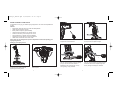 2
2
-
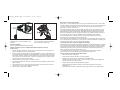 3
3
-
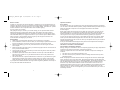 4
4
-
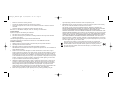 5
5
-
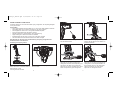 6
6
-
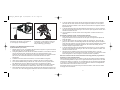 7
7
-
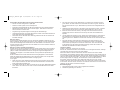 8
8
-
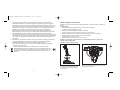 9
9
-
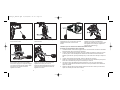 10
10
-
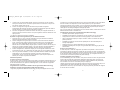 11
11
-
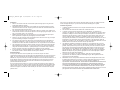 12
12
-
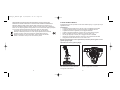 13
13
-
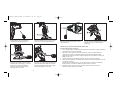 14
14
-
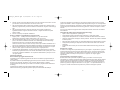 15
15
-
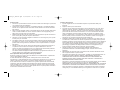 16
16
-
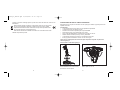 17
17
-
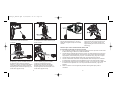 18
18
-
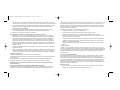 19
19
-
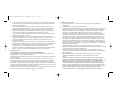 20
20
-
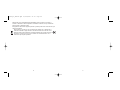 21
21
-
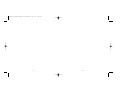 22
22
-
 23
23
Mad Catz 5 Manuel utilisateur
- Catégorie
- Commandes de jeu
- Taper
- Manuel utilisateur
dans d''autres langues
- italiano: Mad Catz 5 Manuale utente
- English: Mad Catz 5 User manual
- español: Mad Catz 5 Manual de usuario
- Deutsch: Mad Catz 5 Benutzerhandbuch
Documents connexes
Autres documents
-
Saitek Cyborg Rumble Pad Le manuel du propriétaire
-
Saitek CYBORG 3D RUMBLE FORCE STICK Manuel utilisateur
-
Saitek Cyborg evo Manuel utilisateur
-
Saitek Cyborg evo Wireless Manuel utilisateur
-
Saitek CYBORG V.3 Manuel utilisateur
-
Saitek CYBORG V.1 FLIGHT STICK Le manuel du propriétaire
-
Saitek Cyborg Mouse Le manuel du propriétaire
-
Saitek 107748 Manuel utilisateur
-
Saitek R440 Manuel utilisateur
-
Saitek 107410 Fiche technique